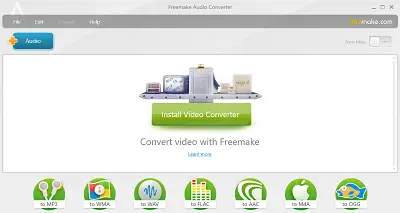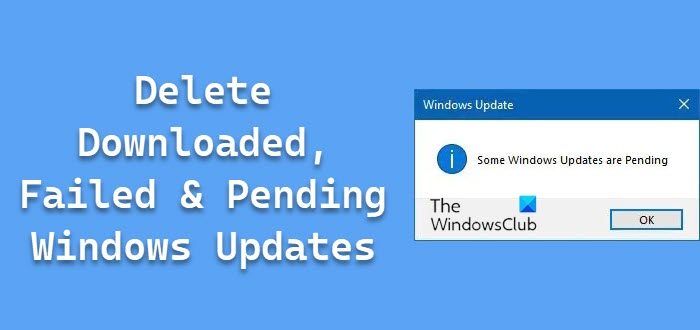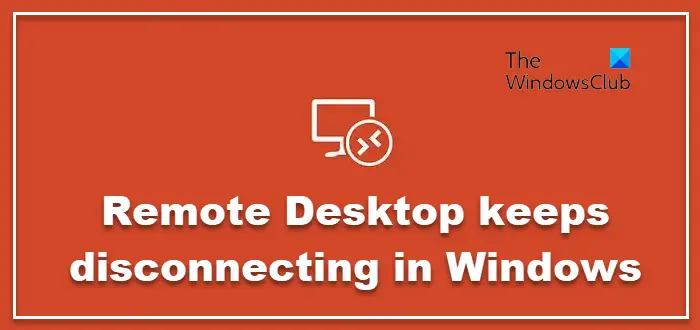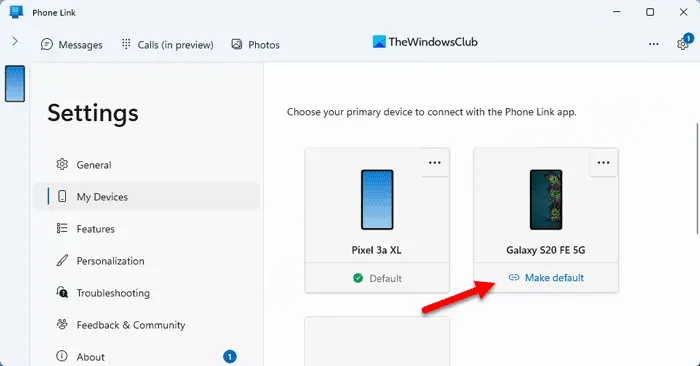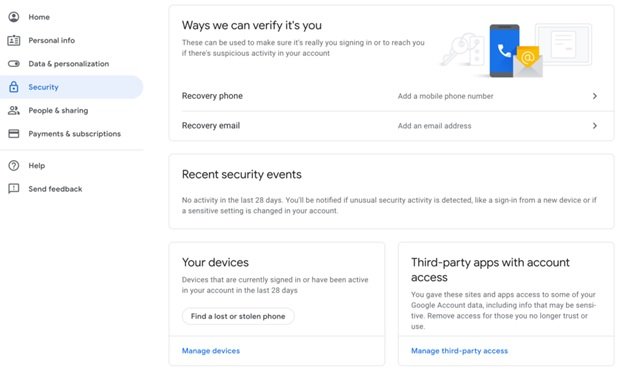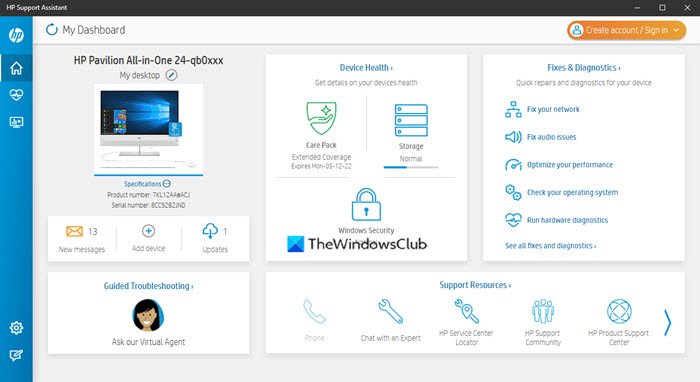共有コンピューターでMicrosoft 365をアクティブ化できない場合は、Microsoft 365共有コンピューターアクティベーション(SCA)トラブルシューティングWindows 11/10 PCで問題を修正します。 Get Help Appを使用して、Microsoft 365アプリの共有コンピューターアクティベーションの問題を修正します。
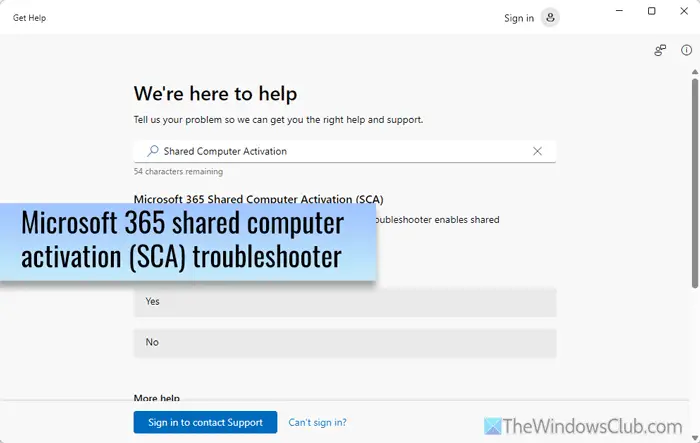
Microsoft 365共有コンピューターアクティベーション(SCA)トラブルシューティングを使用して、共有コンピューターの問題を修正します
共有コンピューターでMicrosoft 365をアクティブにすることができない場合は、Microsoft 365共有コンピューターアクティベーション(SCA)トラブルシューティングを使用して、Windows 11/10コンピューターの共有コンピューター問題を修正できます。そのためには、次の手順に従う必要があります。
まず、コンピューターでGet Helpアプリを開きます。次に、検索します共有コンピューターのアクティブ化空の検索ボックスに。
または、できますここをクリックして開きます直接。
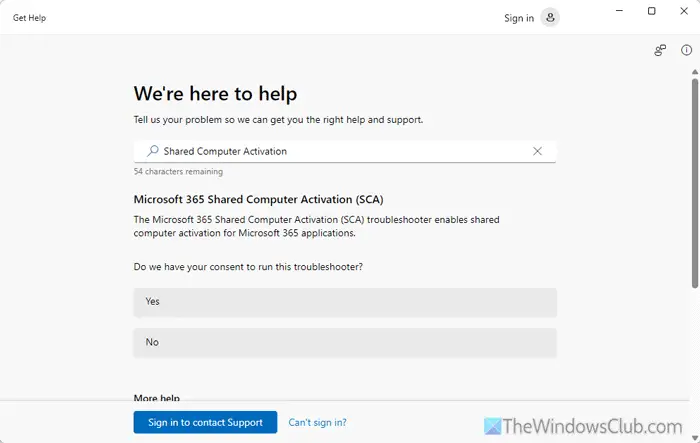
いつものように、トラブルシューターを実行する許可を求めます。 Get Helpアプリがこのトラブルシューティングを実行できるようにするには、はいボタン。
それを行うと、オフィスの共有アクティベーションを追加するか削除するかを尋ねます。共有コンピューターでMicrosoft 365をセットアップした場合、最初にアクティベーションを削除する必要があります。それ以外の場合は、競合を引き起こします。クリックします取り除くその場合のボタン。
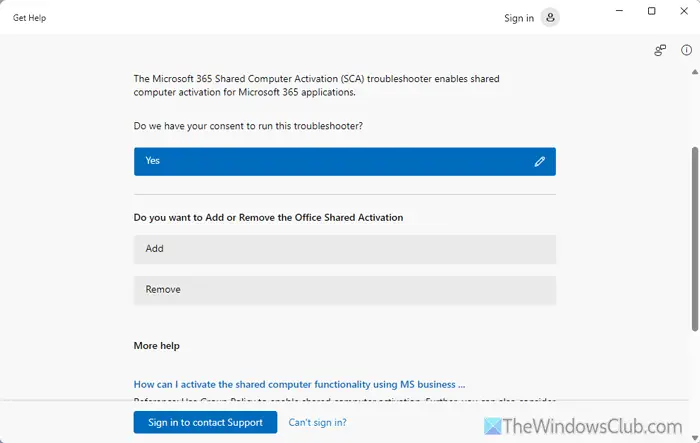
ただし、共有コンピューターでMicrosoft 365を有効にしていない場合は、をクリックできます。追加ボタン。
それを行うと、すべてをチェックし、すべてが正しいと思われる場合は共有コンピューター上のMicrosoft 365をアクティブにします。ただし、問題がある場合は、Get Helpアプリで解決策を見つけることができます。このトラブルシューティングにより、Microsoft 365アプリケーションの共有コンピューターアクティベーションが可能になります。
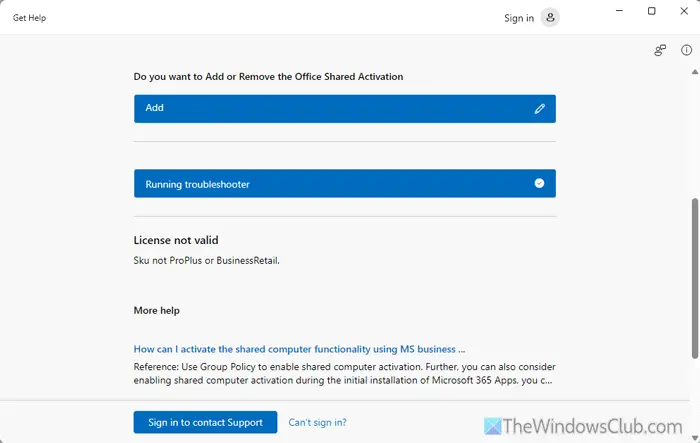
Microsoft 365の小売ライセンスがない場合は、ライセンスは無効ですメッセージ。
問題のトラブルシューティングに役立つことを願っています。
関連している:
- Microsoft 365ネットワーク接続テストトラブルシューティング
- Microsoft 365アクティベーショントラブルシューティングオフィスのサブスクリプションのアクティベーションの問題を修正します
- Microsoft 365アンインストールトラブルシューティングオフィスをアンインストールするのに役立ちます
- 使用Microsoft 365サインイントラブルシューティングサインインの問題を修正します
- Microsoft 365在庫スキャントラブルシューティングシステムスキャンレポートを生成できます
- 使用Microsoft 365セットアップトラブルシューティングオフィスのインストールの問題を修正する
Microsoft Office 365のアクティベーションをトラブルシューティングするにはどうすればよいですか?
Get Help Appを使用して、Windows 11/10コンピューターでMicrosoft 365のアクティベーションをトラブルシューティングできます。検索する必要がありますMicrosoft Officeをアクティブにします空の検索ボックスで、画面の指示を通過してジョブを完了します。
Microsoft 365アプリの共有コンピュータアクティベーションを無効にする方法は?
Microsoft 365アプリの共有コンピューターアクティベーションを無効にするには、最初にMicrosoft 365 Admin Centerにログオンする必要があります。次に、[設定]> [Services&Add-Ins]に移動します。ここでは、呼ばれるオプションを見つけることができますMicrosoft 365アプリ。このオプションをクリックして移動します共有コンピューターのアクティブ化。それぞれのボタンを切り替えて、この機能をオフにします。